아이폰 윈도우 컴퓨터 연동 방법 (intel unison)
- 유틸
- 2023. 3. 12.
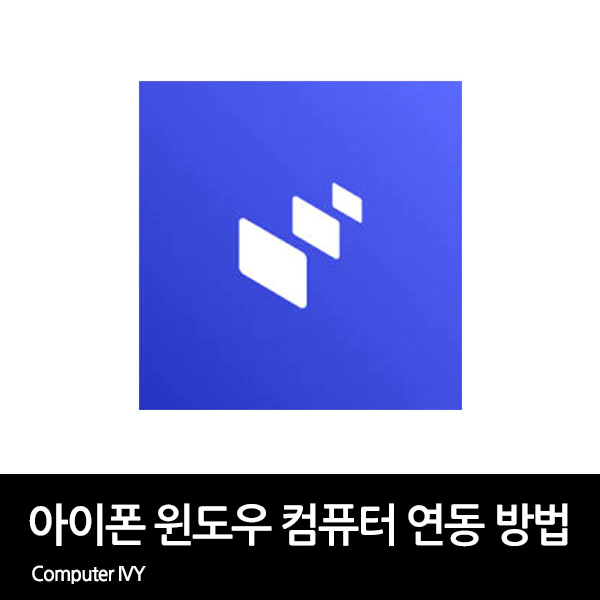
아이폰과 Mac의 경우 Apple 계정을 통하여 간단하게 연동할 수 있으며, 통화, 메세지, 사진, 파일 등을 연동이 가능한데요.
윈도우 컴퓨터의 경우 아이폰과 연동이 어려워 아이폰을 사용하는 분들은 Mac을 사용하는 분들이 많았는데요.
하지만, intel unison 프로그램을 사용하면 간단하게 아이폰과 윈도우 컴퓨터를 연동할 수 있습니다.
이번에는 아이폰 윈도우 컴퓨터 연동 방법(intel unison)에 대해 알려드리겠습니다.
아이폰 윈도우 컴퓨터 연동을 위한 필수 사양
Windows 11 이상
블루투스 지원 필수
intel unison 다운로드 및 설치 (PC)
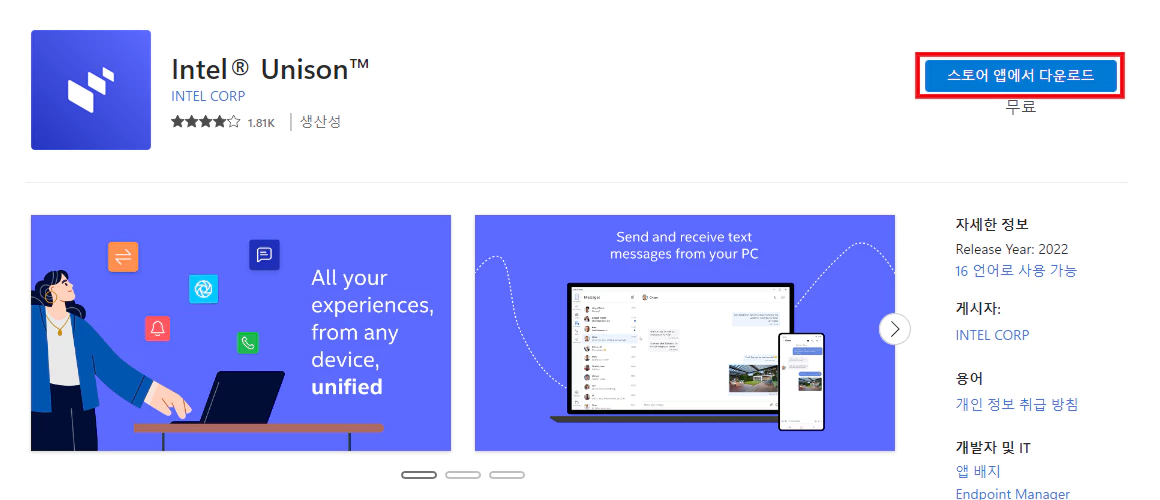
▲ 하단에 있는 링크를 통하여 intel unison 다운로드 페이지로 이동 후 [스토어 앱에서 다운로드]를 클릭합니다.
intel unison 다운로드 페이지 바로가기
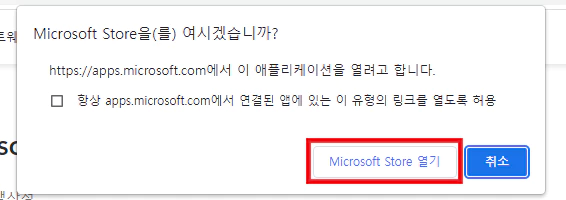
▲ Microsoft Store을 여시겠습니까? 창이 나타나면, [Microsoft Store 열기]를 눌러줍니다.
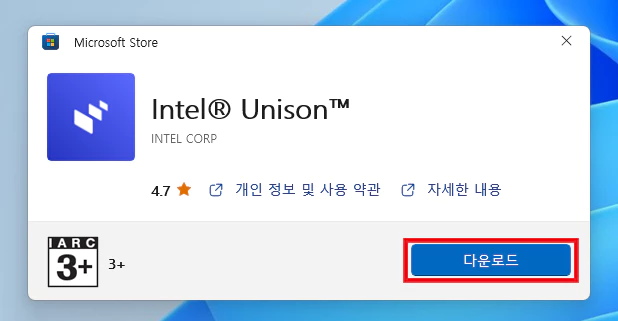
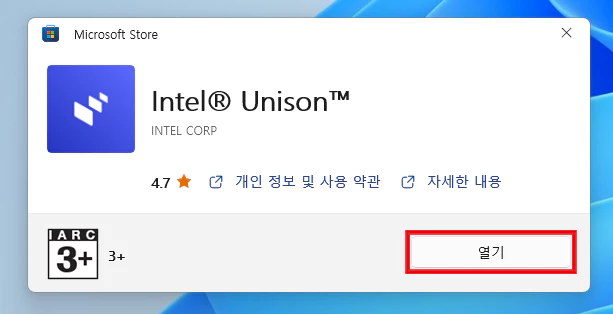
▲ intel unison 다운로드 창이 나타나면, [다운로드]를 클릭하여 다운로드 및 설치를 진행 후 [열기]를 눌러 intel unison를 열어줍니다.
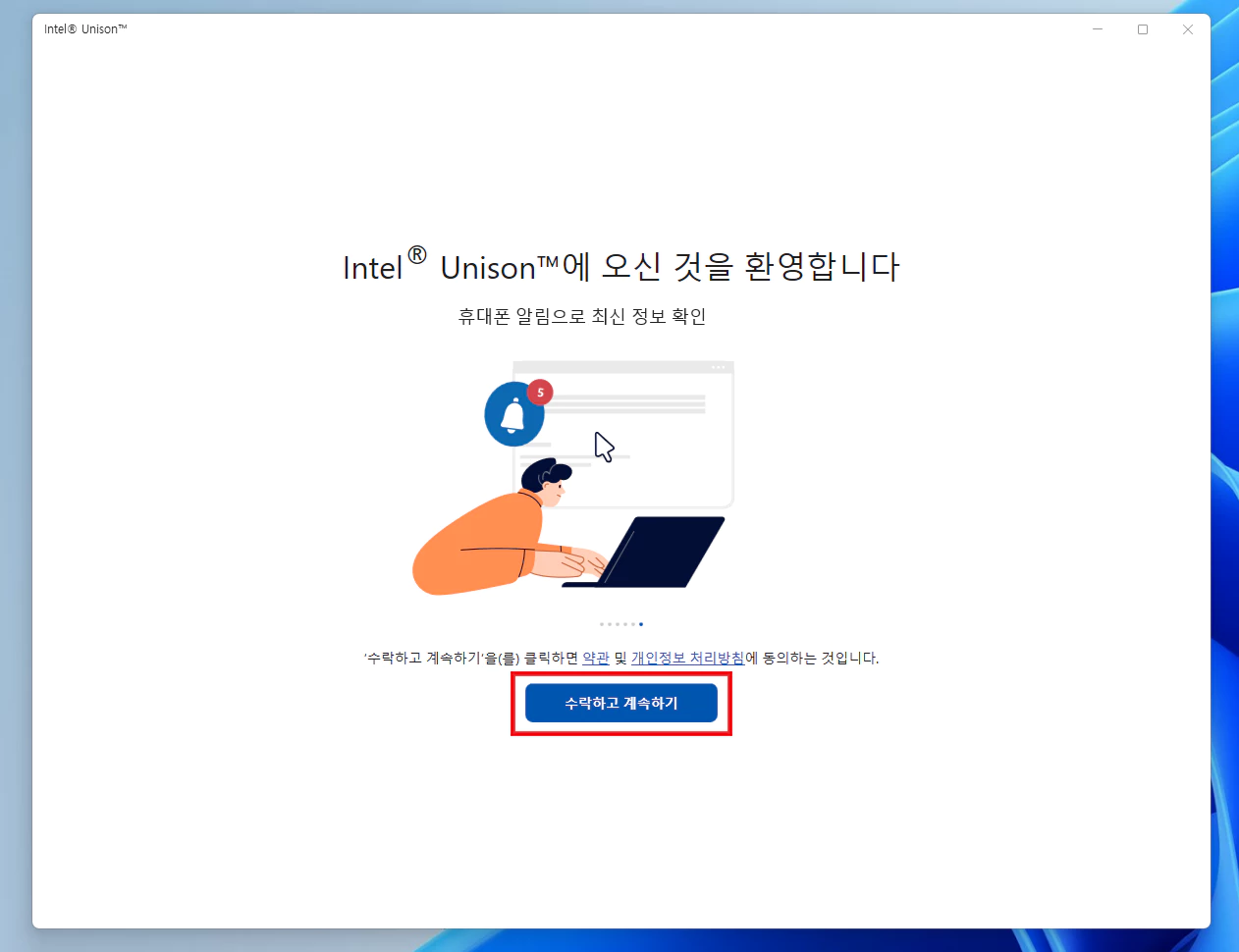
▲ intel unison가 실행되면, [수락하고 계속하기]를 클릭합니다.
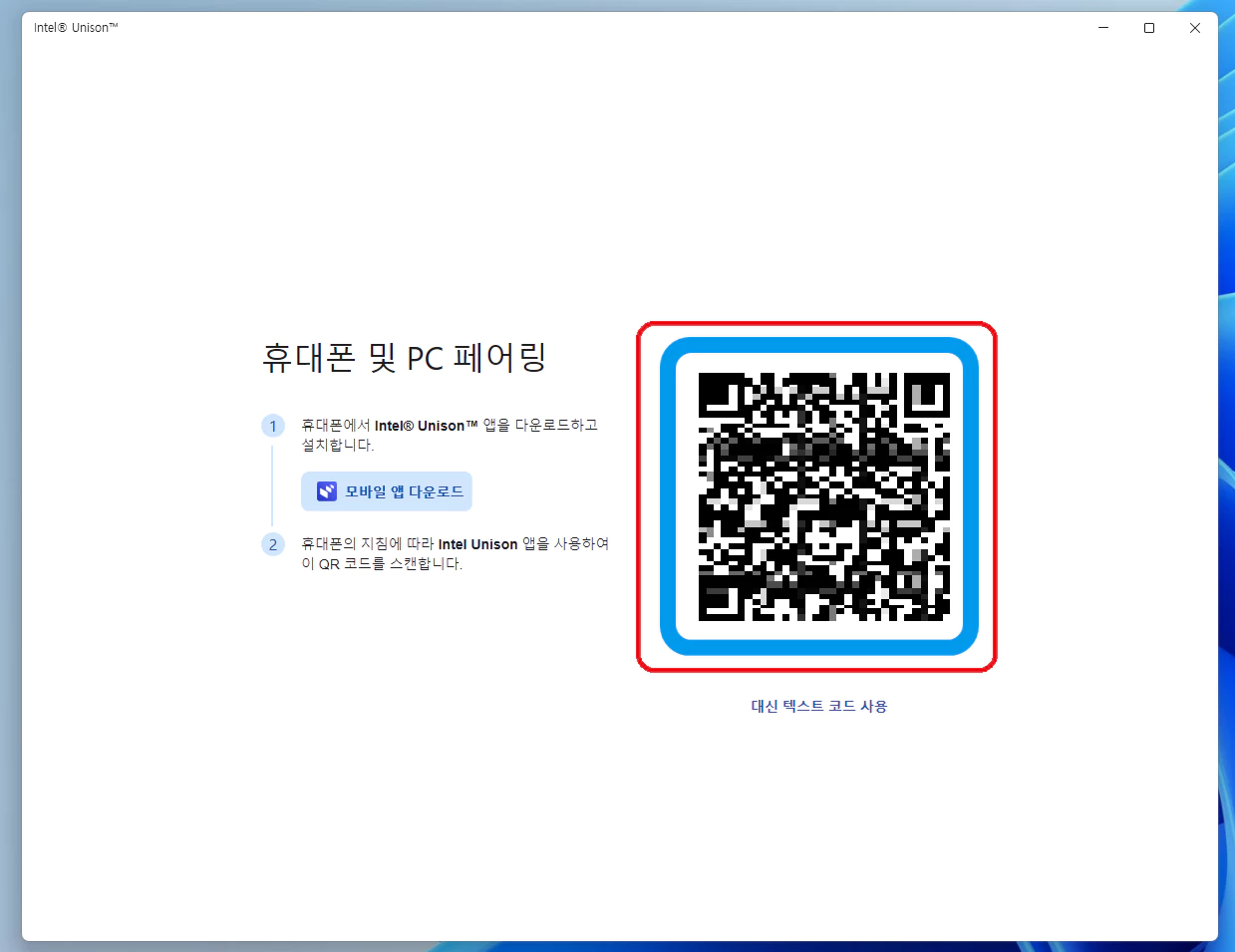
▲ intel unison에서 휴대폰 및 PC 페어링이 나타나면, 윈도우 컴퓨터에 아이폰을 연결할 준비는 완료됩니다.
아이폰에 intel unison 다운로드 및 PC 연결
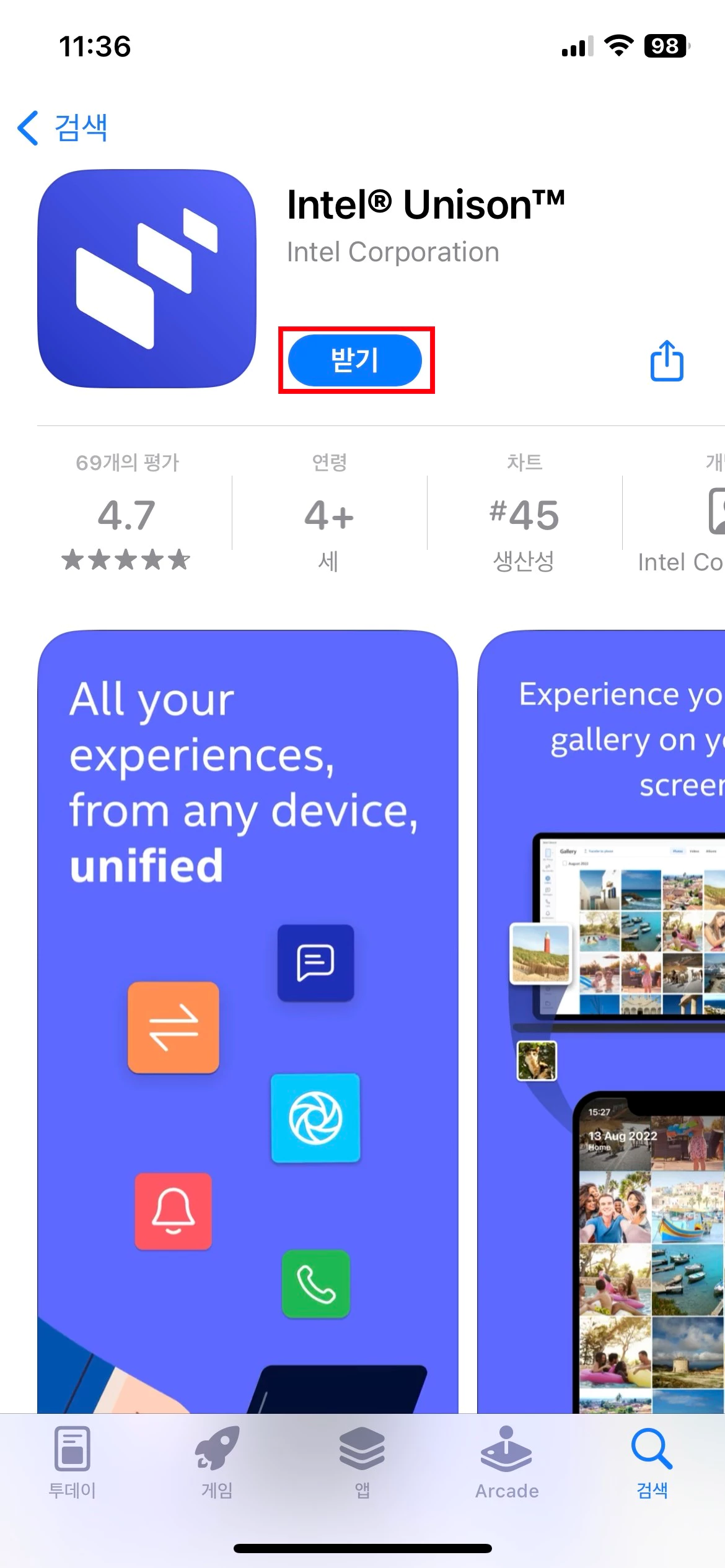
▲ 하단에 있는 링크를 통하여 intel unison App Store 페이지로 이동 후 [받기]를 눌러 아이폰에 intel unison 설치를 진행 후 실행합니다.
intel unison App Store 페이지 바로가기
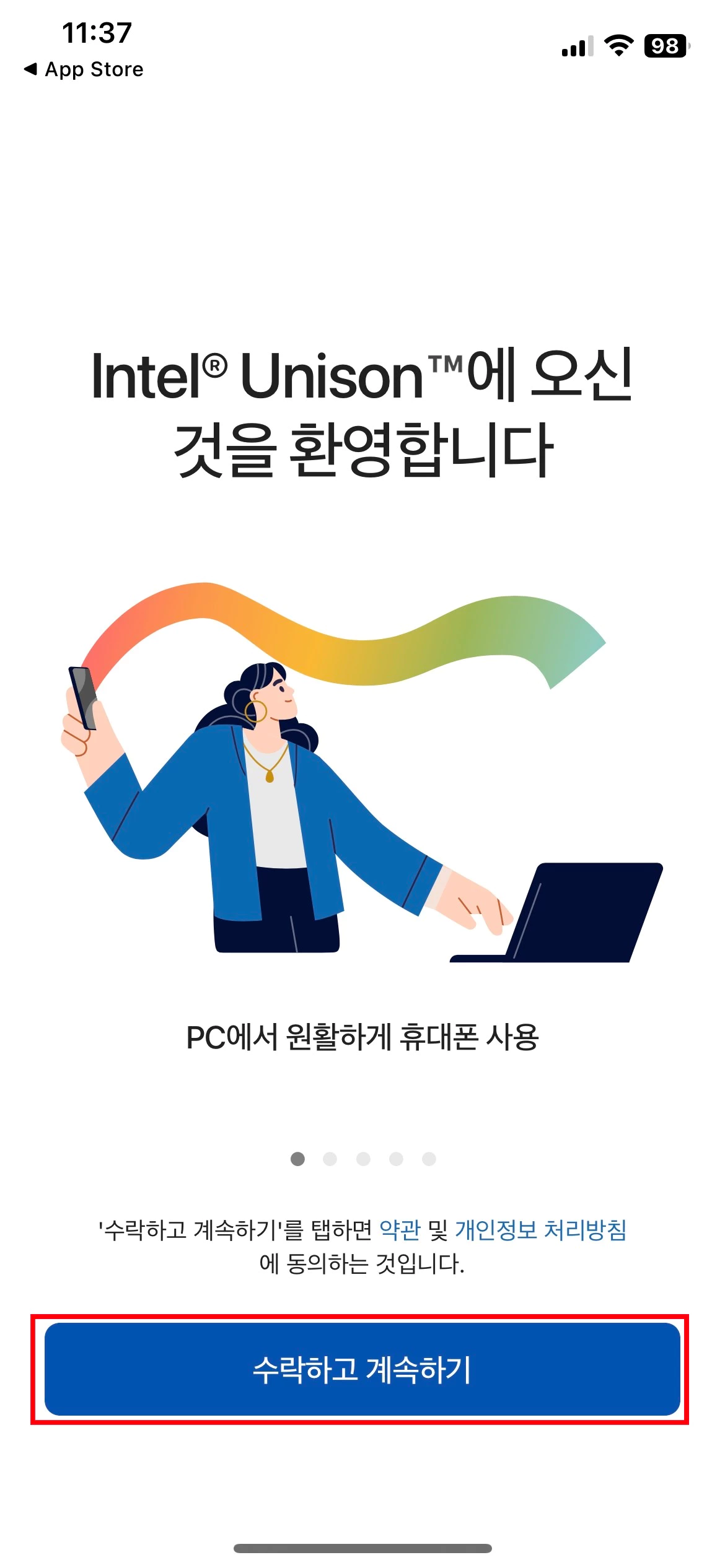
▲ 아이폰에서 intel unison 실행 후 [수락하고 계속하기]를 눌러줍니다.
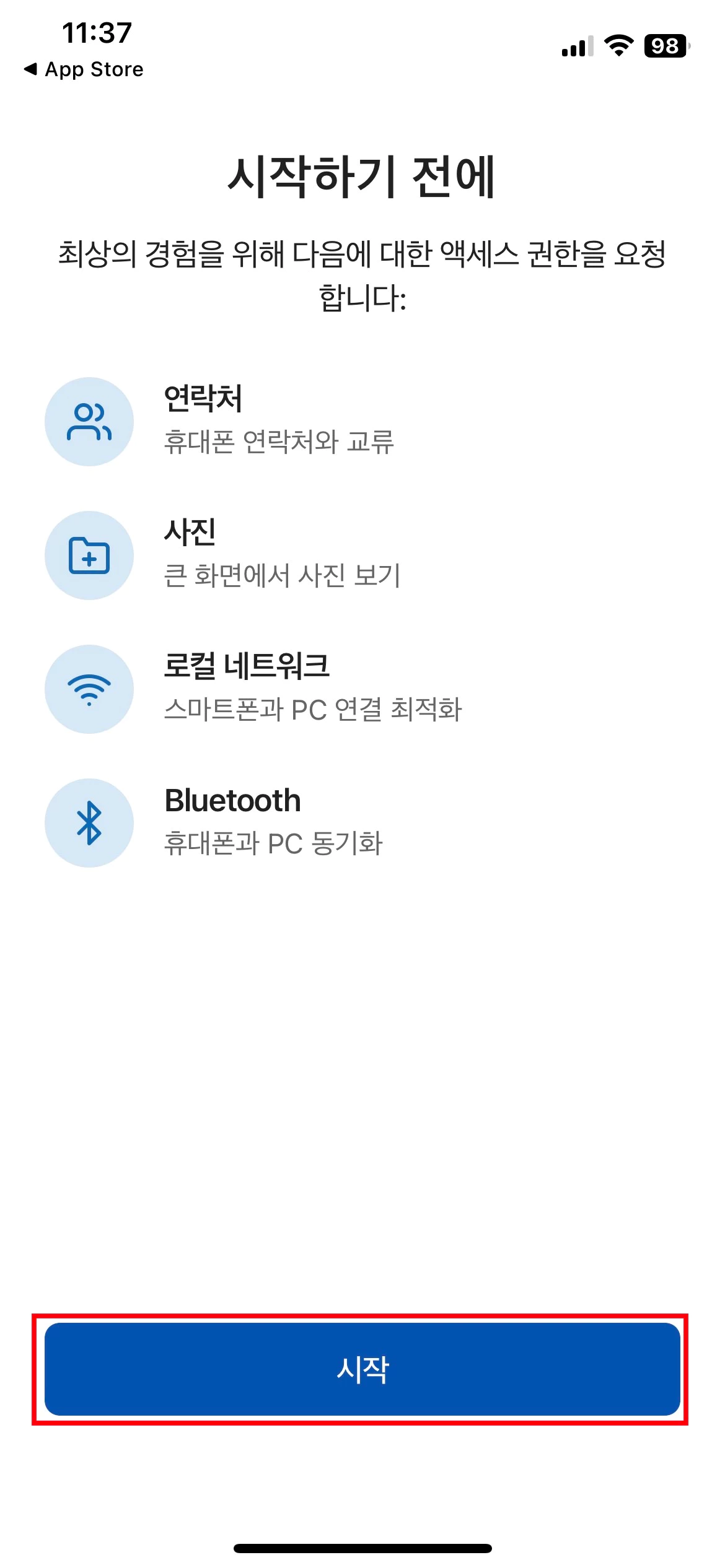
▲ intel unison에서 액세스 권한 요청이 나타나면, [시작]을 눌러주신 후 액세스 [허용]을 모두 합니다.

▲ 연결 준비가 완료되면, [QR 코드 스캔]을 눌러 컴퓨터에 intel unison에 나타나있는 QR 코드를 찍어줍니다.
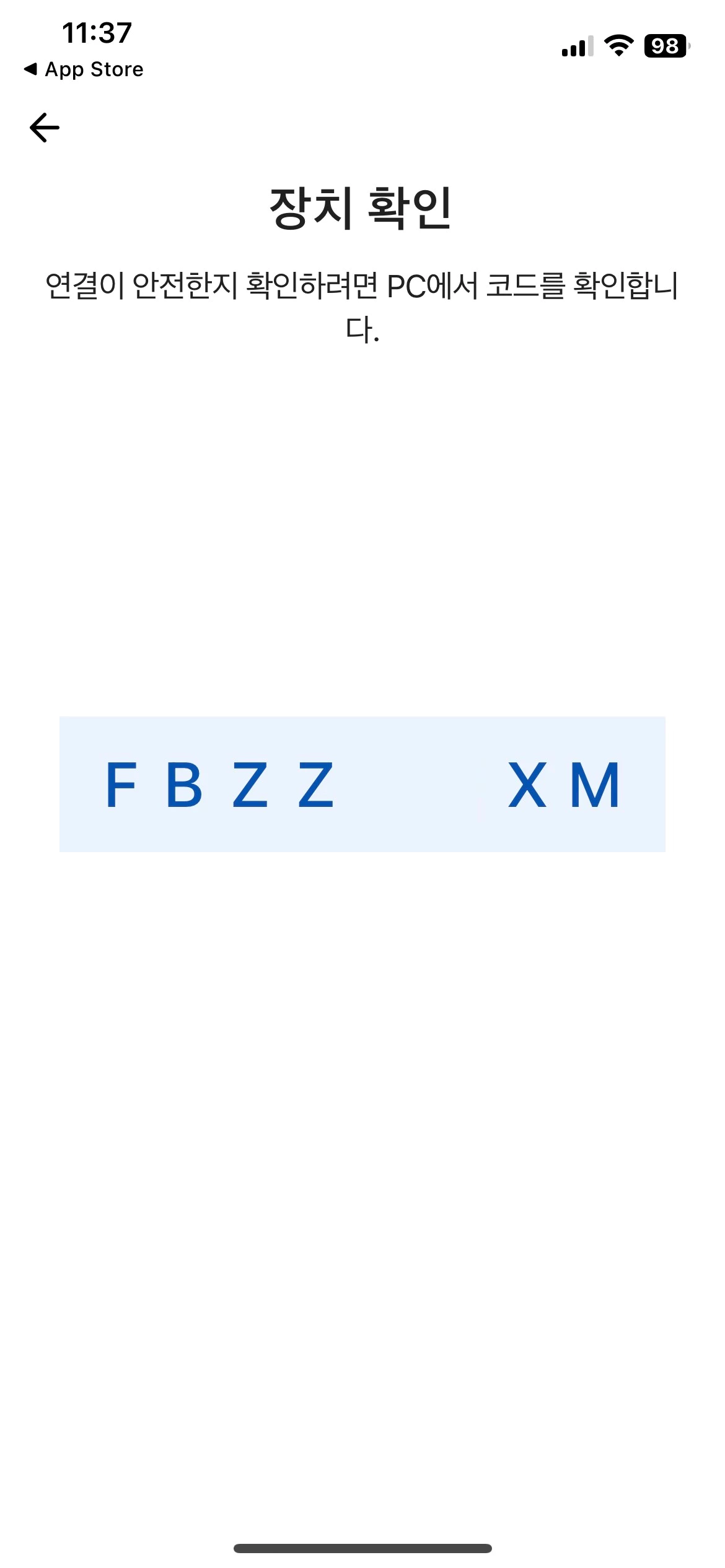
▲ 장치 확인이 나타나면, 해당 코드가 맞는지 확인합니다.
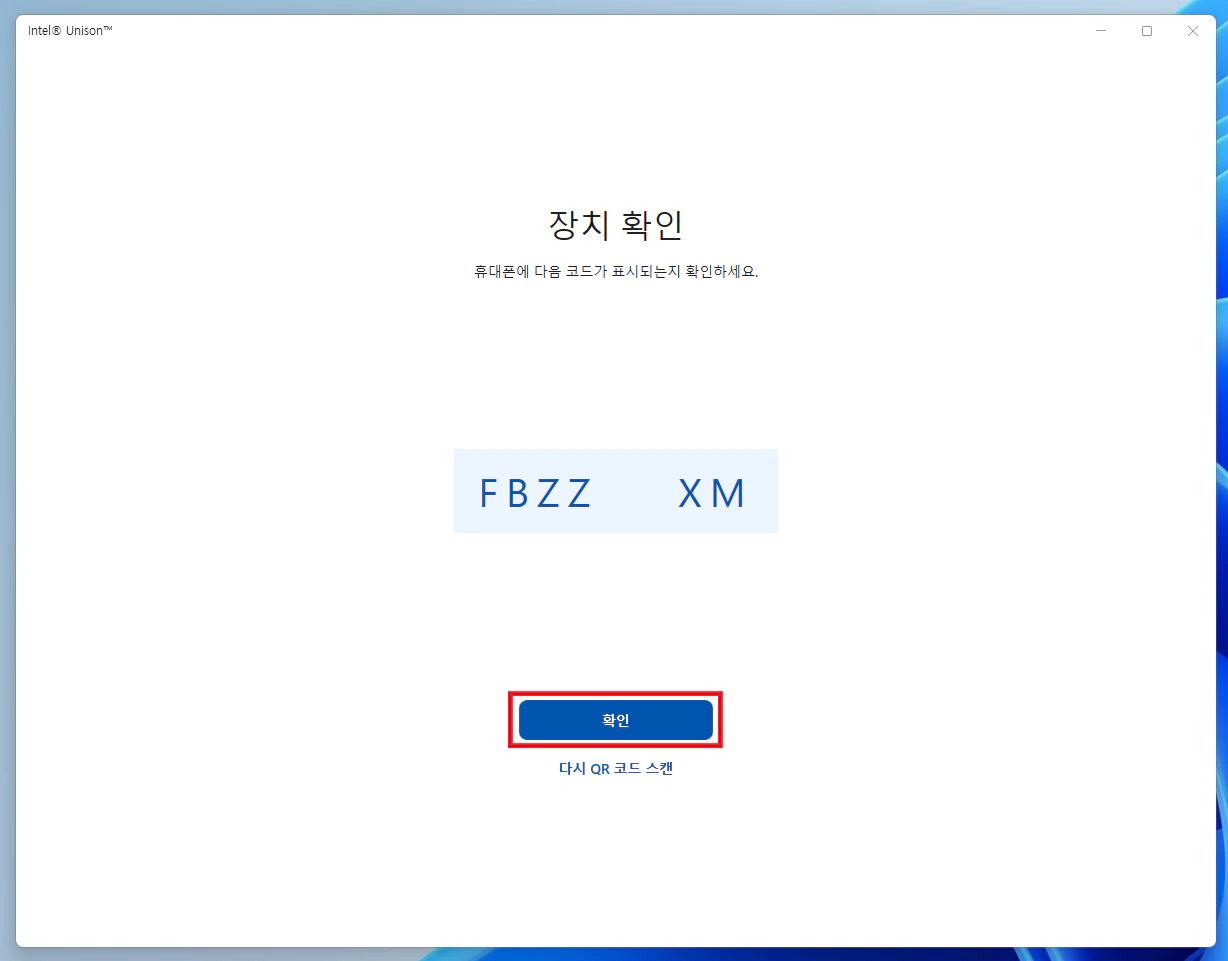
▲ PC intel unison에서 코드 확인 후 [확인]을 클릭하여 아이폰과 컴퓨터를 연결합니다.
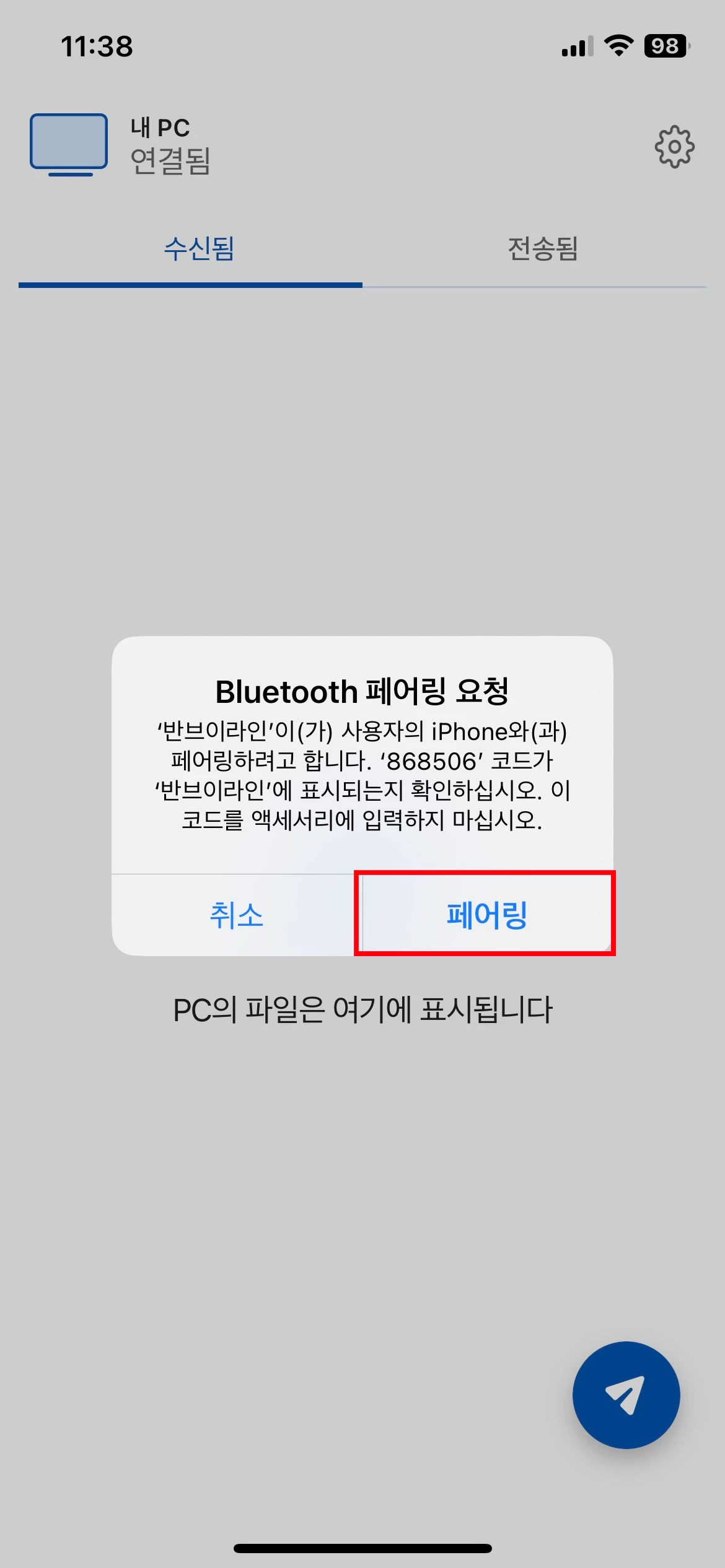
▲ 아이폰 intel unison에서 Bluetooth 페어링 요청이 나타나면, [페어링]을 눌러 컴퓨터와 아이폰을 블루투스로 연결합니다.
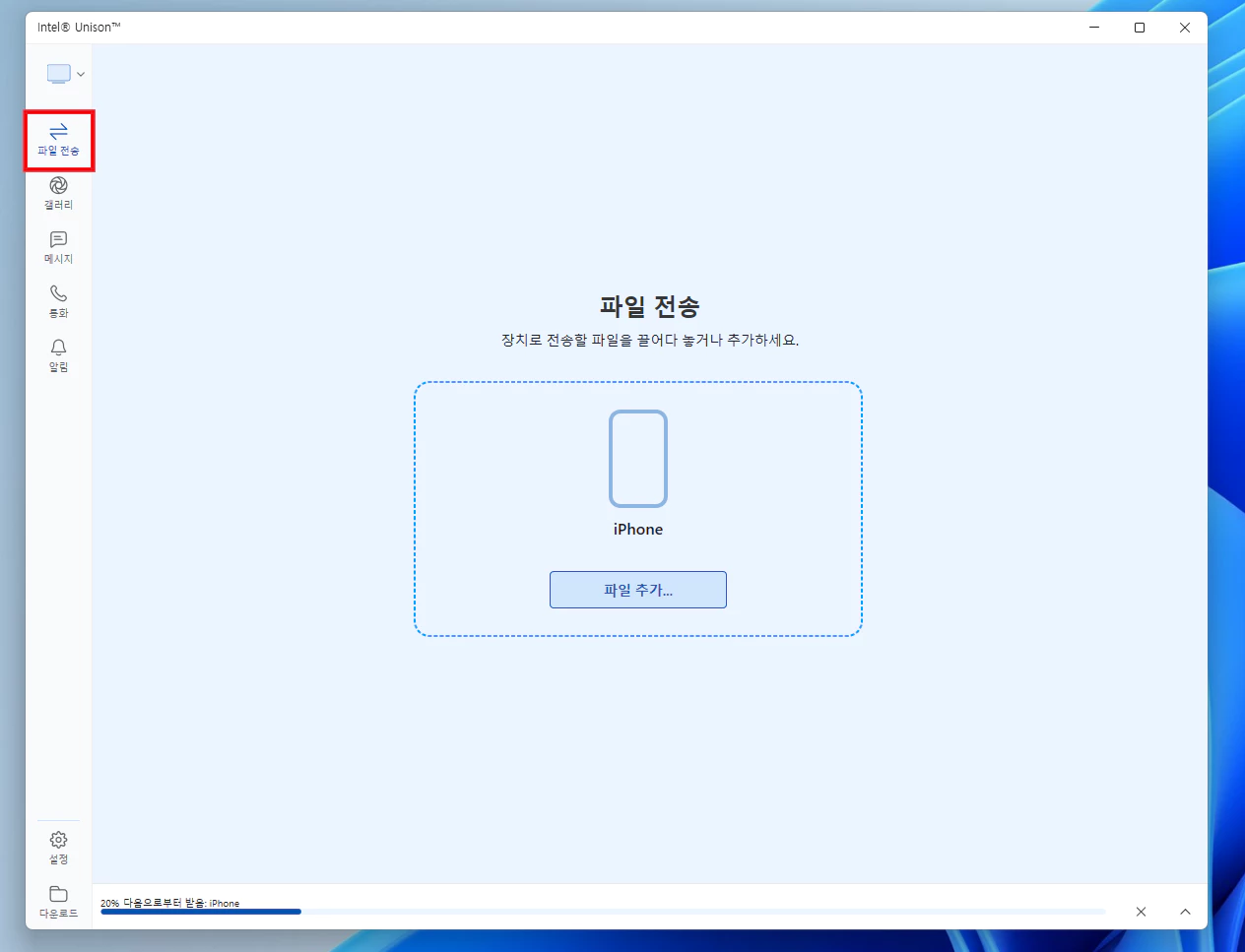
▲ 아이폰과 윈도우 컴퓨터가 연결되면 위와 같이 파일 전송, 갤러리, 메세지, 통화, 알림등을 확인할 수 있습니다.
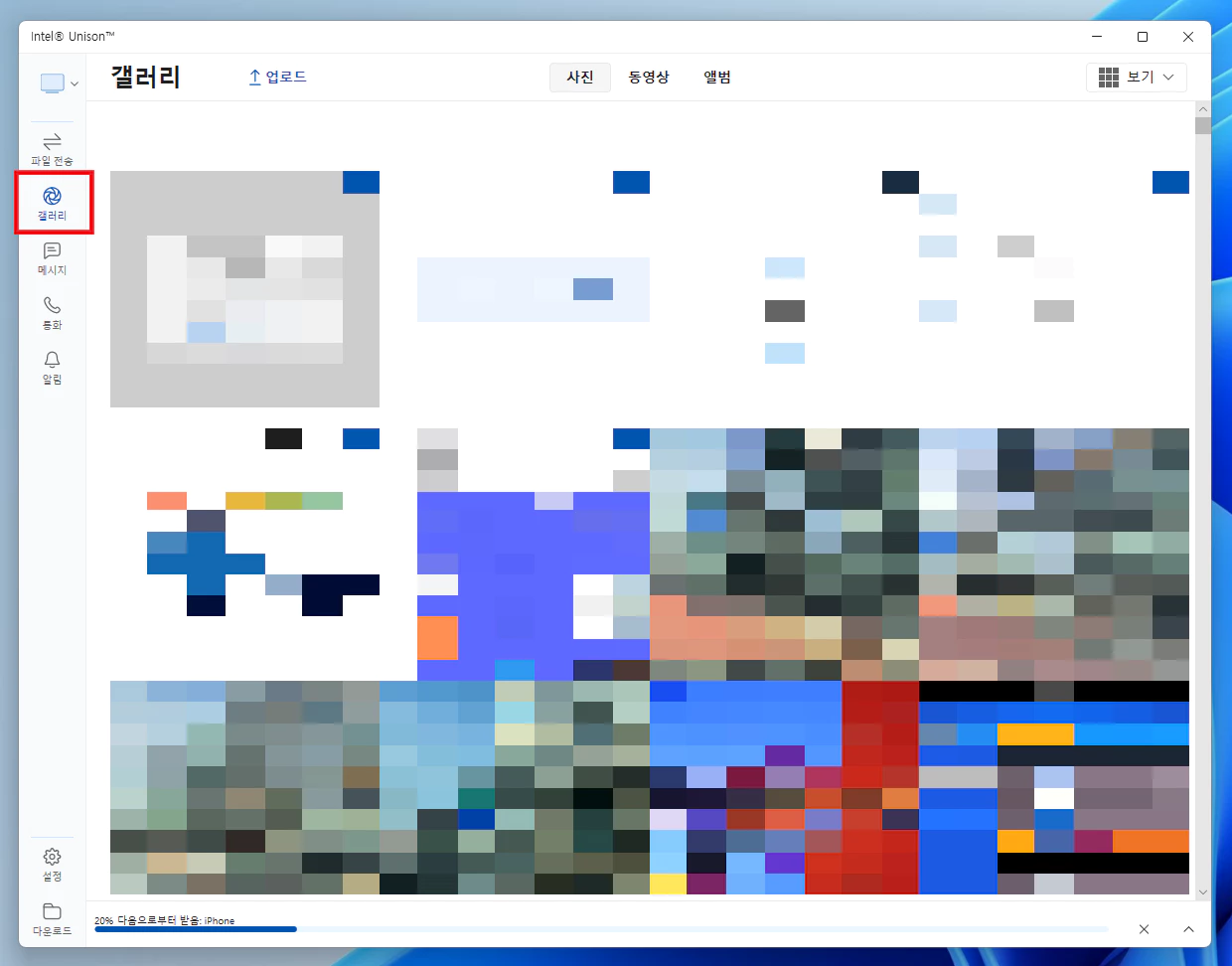
▲ 갤러리의 경우 사진이 실시간으로 확인 가능하며, 사진을 촬영하면 바로 업로드 됩니다.
'유틸' 카테고리의 다른 글
| 구글 플레이 스토어 코드 등록 방법 (0) | 2023.03.14 |
|---|---|
| 아이폰 통화 녹음 방법 (0) | 2023.03.12 |
| 갤럭시 게임런처에서 게임 꺼내기 방법 (0) | 2023.03.10 |
| 유튜브 쇼츠(YouTube Shorts) 댓글 안보임 해결 방법 (0) | 2023.03.08 |
| 아이패드 무한사과, 무한부팅 문제 해결 방법 (0) | 2023.03.05 |